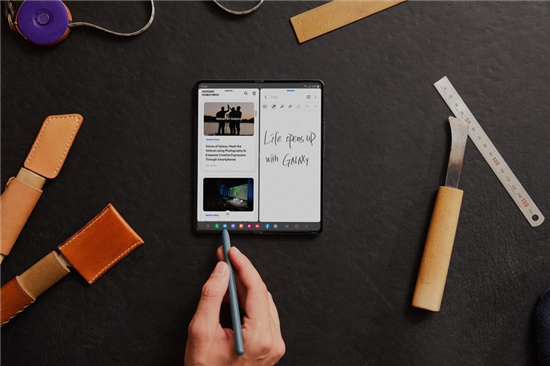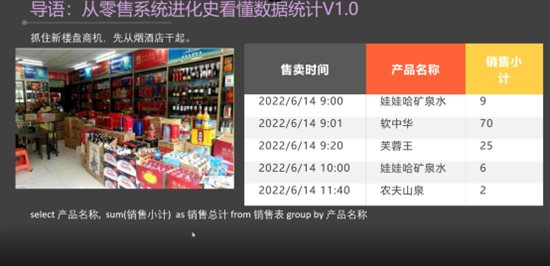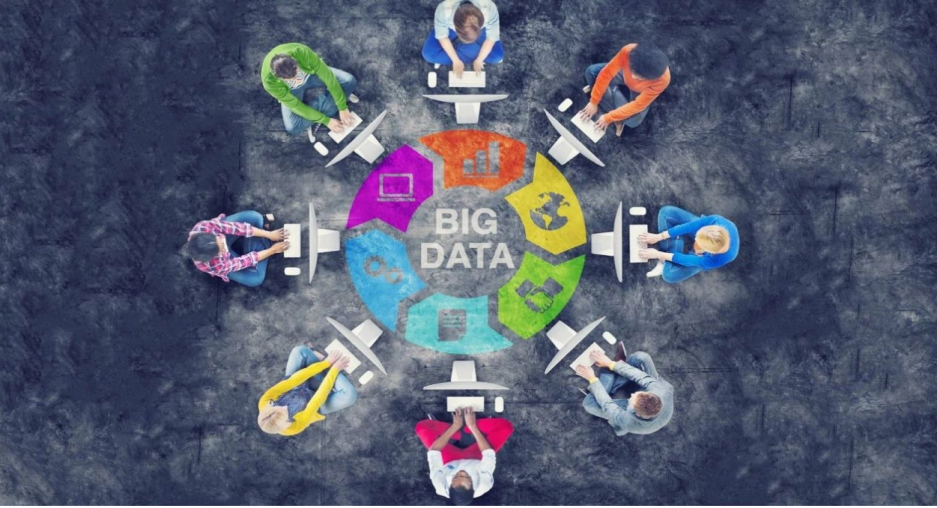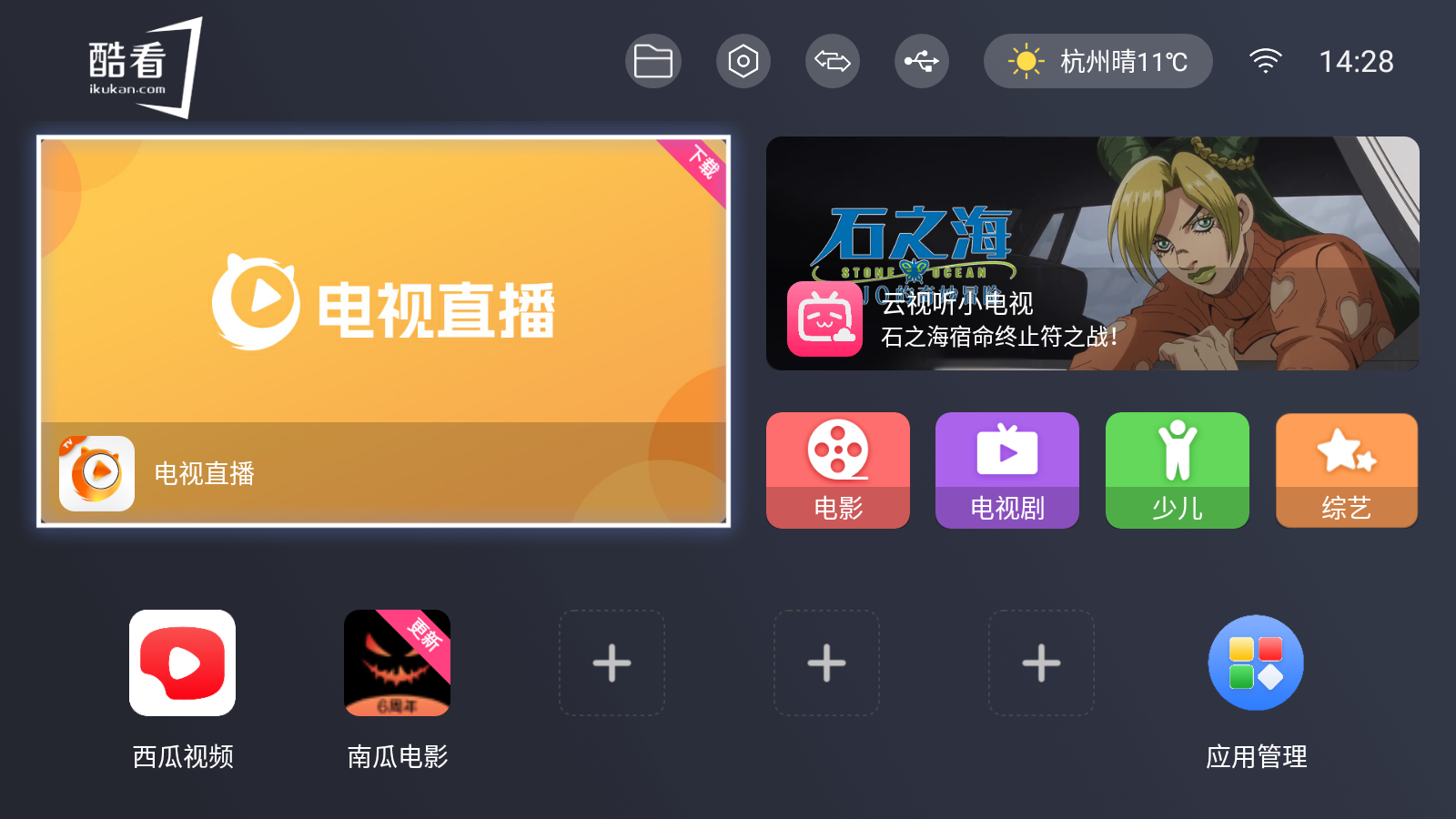声卡,一种作为能够实现声波还有数字信号的,被作为多媒体技术最基础部分的产品,它可以很好的将话筒等的信号转化输出到耳机等设备中,从而发出优美的声音,随着声卡产品的广泛应用还有产品性能的不断改进, hpcq40声卡,作为知名度较高的品牌声卡,它有时会存在着安装后声卡无法驱动的情况,那么对于这一问题,我们应该如何解决呢。下面就让我为大家讲述 惠普CQ40安装XP后声卡驱动解决办法吧。
 (资料图片仅供参考)
(资料图片仅供参考)
惠普CQ40,安装XP后声卡无法驱动,是因为有些ghost版本会屏蔽声卡硬件,发现不了未知硬件,不过ghost在安装驱动时候选择退出安装也行,注意不要驱动任何驱动。
为了保证正确安装,请务必按步骤操作:
1、右键单击“我的电脑”,打开设备管理器,在“系统设备”下找到“Microsoft用于High Definition Audio 的UAA BUS DRIVER”(也叫做“MicrosoftBus Driver For High Definition Audio ”)缷载掉。
2、安装 IDT 声卡补丁1.1,下载后直接解压安装。
3、安装SP38558.exe版驱动。
4、装好这个驱动后,重启无声的现象就没有了,不过声音会有爆音,到控制面板里打开“IDT Audio控制面板”,取消电源管理功能,即可解决爆音问题。
5、如果重启后虽然有声音,但是右下角的小喇叭没有了,可以通过修改 注册表 来解决,“开始”到“运行”到输入regedit打开注册表;直接找到c盘的Systray.exe程序,创建一个快捷方式,放到开始的启动里面。
注意:第2步和第3步的顺序不能弄错。
声卡驱动安装要点:
1、安装"声卡驱动程序"之前要首先安装"声卡UAA总线驱动程序"
2、将声卡先解压缩;
3、到设备管理器中点击[Audio Device on High Definition Audio Bus(总线上的音频设备)]右键更新驱动程序;
4、在硬件更新向导中选择[从列表或指定位置安装(高级)];
5、下一步选择[不要搜索。我要自己选择要安装的驱动程序];
6、下一步在硬件类型中选择[声音、视频和游戏控制器];
7、下一步选择[从磁盘安装]后,点击[浏览]将路径指向解压文件夹;
8、找到[_WDMWinxpSTHDA.inf_]驱动文件,双击-确定,打开“下一步”会出现"更新驱动程序警告"不要理会该提示,继续安装。安装完成后声卡设备正常工作。
步骤二:请鼠标左键双击另一个总线上的音频设备,选择详细信息的标签,如果看到有 VEN_10DE 字样(如果没看到请执行步骤一),请您按照以下步骤操作
1、下载HDAudio-nvidia-hdmi.rar 先解压缩:(来源于HP技术论坛,网友总结)
2、到设备管理器中点击[Audio Device on High Definition Audio Bus(总线上的音频设备)]右键更新驱动程序;
3、在硬件更新向导中选择[从列表或指定位置安装(高级)];
4、下一步选择[不要搜索。我要自己选择要安装的驱动程序];
5、下一步在硬件类型中选择[声音、视频和游戏控制器];
6、下一步选择[从磁盘安装]后,点击[浏览]将路径指向解压文件夹;
7、找到[ nvhda.inf ]驱动文件,双击-确定,打开“下一步”会出现"更新驱动程序警告"不要理会该提示,继续安装。安装完成后声卡设备正常工作。
不管是什么电子设备,我们往往都会在安装程序时碰到各种各样的困难,它们有时会让我们在工作中陷入困境,让我们烦躁和无奈,而往往,找到故障的原因并且快速解决问题才是问题的关键,由于各个声卡产品型号的不同可能导致你在安装时安装程序的错误,惠普CQ40声卡,作为消费者比较热 门 的声卡,它在安装时难免会因为不熟悉而产生或多或少的故障,而上面对于惠普CQ40安装XP后声卡驱动解决办法可能会对你以后声卡驱动不了时有所帮助。